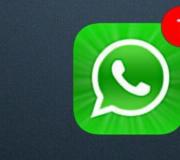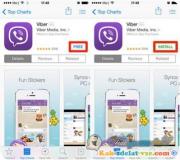samsung touchwiz için temalar. TouchWiz'in gözden geçirilmesi - Samsung Android akıllı telefonların tescilli kabuğu
Kabuk (arayüz) kartvizit herhangi bir Android akıllı telefon. Bir bütün olarak cihazdan memnuniyet derecesi, ne kadar iyi düşünüldüğüne ve kullanımının ne kadar uygun olduğuna bağlıdır. Bugüne kadar, Android akıllı telefonlar arasında en yaygın kabuklardan biri, Samsung akıllı telefonlar için tescilli bir kabuk olan TouchWiz'dir. TouchWiz'in en son sürümü, bu yılın amiral gemisiyle birlikte piyasaya çıktı. Samsung Galaksi S4 birçok değişiklik getiriyor. Yakında bu kabuk, üreticinin tüm yeni cihazlarında kullanılacak. Yeni Samsung ürünlerinin incelemelerinde her seferinde kendimizi tekrarlamamak için TouchWiz kabuğunun tüm özelliklerini ayrı bir makalede anlattık.
Mevcut TouchWiz kabuğu, Google ile ortak geliştirilen akıllı telefonlar hariç, incelemenin yazıldığı sırada en güncel olan işletim sistemine dayanmaktadır. Bu bağlamda, Android 4.2.2'yi içeren bellenimle birlikte TouchWiz'in mevcut sürüme güncellenmesinin beklenebileceğini ve tam tersi, güncellemeyi içeren bellenimin beklenebileceğini not ediyoruz. işletim sistemi 4.2.2 sürümüne kadar, TouchWiz kabuğunun en son sürümünü de taşıyacaktır. Geleneğe göre, arayüzün açıklaması kilit ekranıyla, yani kullanıcının akıllı telefon açıldığında ilk gördüğü şeyle başlar. Ancak bu durumda, normal çerçeveden biraz uzaklaşacağız ve en baştan başlayacağız - akıllı telefonun ilk dahil edilmesi.
Özel ve temel ayarlar
Kullanıcının yapması istenen ilk şey arayüz dilini seçmektir. Ardından iki seçenek vardır: "erişilebilirlik" veya "İleri"ye gidin. "Erişilebilirlik", yön değiştirirken ekranın otomatik döndürülmesi, arka ışık zaman aşımı, girdiğiniz şifrelerin sesli telaffuzu, bir aramayı cevaplama / sonlandırma seçenekleri ve diğerlerinin dahil edilmesi anlamına gelir. İlk üç nokta ile her şey çok açıksa, sonrakiler daha ayrıntılı bir açıklama gerektirir.






Çağrıları cevaplama/bitirme, çağrı alma ve bitirme ayarlarını içerir. Herşey olası seçenekler aşağıdaki ekran görüntüsünde görülebilir. Bunlar arasında, "Ev" donanım tuşuyla, dokunmatik ekranda ayrı bir tuşla ve ayrıca ses yardımı ile bir çağrı alma. Aramayı hem dokunmatik ekranda bir tuşa basarak hem de kasanın sağ tarafındaki "Güç" donanım tuşuna basarak geleneksel şekilde sonlandırabilirsiniz. Böylece dokunmatik ekrana erişim ihtiyacı tamamen ortadan kalkıyor, bu da akıllı telefonun herhangi bir nesneyle dokunmaya yanıt vermesini sağlayan özel bir hassas katmana sahip olmadığı durumlarda faydalı olabilir. Örneğin kışın, elleriniz eldivenliyken ve telefona cevap vermeniz gerektiğinde. Bunları kaldırmanız veya önceden açıklanan ayarları kullanmanız gerekecektir.


Arama cevaplama ayarlarının ardından yazı tipi boyutu ayarları, menünün ekranı " ulaşılabilirlik» açma/kapatma tuşunu basılı tutarken, seçilen tüm ayarları kaydedin ve ardından bunları Bluetooth, NFC ile gönderin veya bir bilgisayara aktarın, üç kez basarak ekrandaki görüntüyü yakınlaştırın, negatif olarak görüntüleyin, renk ayarı yapın, ekran metnini dönüştürün konuşmaya, sesi ayarlamaya, yardımcı menüye ve kısmi engellemeye dokunmatik ekran. Gördüğünüz gibi, hayal edebileceğinizden daha fazla fırsat var ve bunlardan çok azı, çoğunun varlığından haberdar. Samsung sahipleri Galaxy S4 biliyor. Bu fırsatların önemli bir kısmı, bu tür cihazları bulmak çok zor olduğu için övgüye değer olan engelli insanlara yardım etmek için tasarlanmıştır.



















Erişilebilirlikle ilgili ayarları yapılandırdıktan veya atladıktan sonra, gadget'ınızı kişiselleştirmeye devam ediyoruz - tarihi, saati ayarlayın ve ayrıca mevcut hesapları ekleyin veya yeni hesaplar oluşturun Samsung hesabı ve Google. Bir Samsung hesabı, mesajları ve arama günlüklerini geri yüklemeniz gerektiğinde otomatik olarak arşivlemenize olanak tanır. Google'da buna benzer bir şey var. Örneğin, daha önce yapılandırıldığı başka bir Android akıllı telefon kullandıysanız Hesap Google, yeni bir cihaz kurarken, eski akıllı telefonda bulunan uygulamaların yenisine yüklenmesi için onu girmeniz yeterli olacaktır. Aynısı Wi-Fi ağları, tarayıcı yer imleri, kişiler, fotoğraflar, takvim vb. için kaydedilmiş şifreler için de geçerlidir.






Akıllı telefon kurmanın bir sonraki önemli adımı "Temel Özellikler"dir. Erişilebilirlik ayarlarında olduğu gibi, çok sayıda çeşitli öğe vardır. Hepsini sırayla listeleyelim: S Kiriş– benzer bir cihazla kablosuz (NFC ve Wi-Fi Direct kullanarak) iletişim için bir işlev. Değiştirmek için menüdeki S Beam'i açın ve başka bir akıllı telefona geri getirin;


rehberlik- çalışma prensibi ekran görüntülerinde açıklanmıştır;


Hareket kontrolü– ekrana dokunmadan cihazı hareketlerle kontrol edin. Bu da zorlu hava koşullarında akıllı telefonla çalışmayı kolaylaştıran bir diğer özellik;





Akıllı bekleme- akıllı telefon, bakışlarınızı yardımıyla takip eder ön kamera ve ona bakıp bakmadığınıza bağlı olarak, ekranın arka ışığını açar veya kapatır;

Akıllı duraklatma– çalışma prensibi akıllı bekleme ile aynıdır, ancak video oynatıcıyı kontrol etmek için kullanılır – kullanıcı başka yöne bakarsa, oynatma duraklatılır ve ekrana tekrar baktığında kaldığı yerden devam eder;

Akıllı kaydırma- tarayıcıda çalışır ve posta istemcisi. Ekran yana yatırıldığında, akıllı telefon otomatik olarak sonraki veya önceki harfe geçer veya sayfaları çevirir;

Kolay mod- Android akıllı telefonlarla karşılaşmamış kullanıcılar için tasarlanmış kabuğun basitleştirilmiş bir görünümü;

Görüntü optimizasyonu- kullanıcıdan kamerada, galeride, video oynatıcıda ve tarayıcıda çalışan optimize edilmiş bir görüntüleme modu ayarlamasının istendiği son ayarlar menüsü. Optimizasyon, ayarlamayı etkiler renk dengesi, görüntünün doygunluğu ve keskinliği.

ile her şey ön ayarlar bitti! Akıllı telefonunuzu kullanmaya başlayabilirsiniz.

Ve ancak şimdi Masaüstü, Kilit Ekranı, Bildirim Paneli ve diğer şeylerin olanaklarının açıklamasına geçebilirsiniz.
Kilit ekranı
Kilit ekranı, bir Android akıllı telefon kullanıcısının uyku modundan uyandığında karşılaştığı ilk şeydir. Kilit ekranında, yukarıdan aşağıya, aşağıdaki bilgiler bulunur: bir saat veya kişisel bir mesaj (bir renk, yazı tipi seçebilirsiniz), bir saat ve tarih ve ayrıca operatörün adı.








İsteğe bağlı olarak, burada uygulamalara hızlı erişim için beş kısayol ekleyebilir ve ekran kilidinin nasıl açılacağına ilişkin yazılı ipucunu kaldırabilirsiniz. Ayrıca, kullanıcı ekranın kilidinin nasıl açılacağını da seçebilir. Bunu yapmak için, engellemesiz seçenek de dahil olmak üzere yedi seçenek seçeneği sunulur.


Daha az ilginç olan, belirli alanlarda (Wi-Fi ağları tarafından belirlenir) olduğunuzda otomatik olarak kilidi açma yeteneğidir. Etkin otomatik kilit açma modu durumunda, akıllı telefonun kendisi kullanıcı tanımlı yerlerde ekranın kilidini açarken ekran kilidi devre dışı bırakılır. Ayrıca, iki kilit açma efektinden birini seçmek veya işletim sisteminin kendisi tarafından sağlanan standart olanı kullanmak da mümkündür. Son olarak, kilidi açmak için son seçenek ses yardımıdır. Bunu yapmak için "Ev" tuşuna basmanız ve önceden tanımlanmış veya zaten var olan bir cümle söylemeniz gerekir. Yeni Samsung modellerinde ses kontrolünün çok hızlı bir şekilde uygulandığını belirtmekte fayda var. Iyi seviye. Video incelemesinde ses kontrolünün çalışmasını görebilirsiniz.


Kilit ekranını tanımlarken söylenecek son şey widget'lardır. Bunlardan biri hakkında zaten yazdık - bir saat veya kişisel bir mesaj, ancak başkaları da var. Onlara ulaşmak için saat widget'ı alanındaki ekranı soldan sağa veya sağdan sola kaydırmanız gerekir. Menüde kilit ekranı widget'ları etkinleştirilirse, sağdan sola hareket ederken 11 kısayol içeren bir sayfaya yönlendirilirsiniz veya kamerayı başlatırsınız. 11 kısayolun tümü, cihazda bulunan diğer kısayollarla değiştirilebilir. Ekranı soldan sağa kaydırırsanız, kendinizi aralarında hem önceden yüklenmiş hem de indirdiğiniz birçok widget'ın bulunduğu bir pencerede bulacaksınız. Toplamda, kilit ekranı, ana pencereye ek olarak, özel widget'lara ve bir tanesi kısayollara sahip dört ek pencere içerebilir. hızlı başlatma veya kameraya erişim. TouchWiz bugüne kadar Kilit Ekranını kişiselleştirmek için en geniş olanaklara sahiptir.





masaüstü
Masaüstü, kullanıcının akıllı telefonun kilidini açtıktan sonra aldığı ekrandır. Birden yediye kadar içerebilir
üzerlerinde widget'lar ve kısayollar bulunan pencereler.


Açıklama: Akıllı telefon, üzerinde herhangi bir uygulama çalışırken kilitlendiyse, kilit serbest bırakıldığında Masaüstü değil, görüntülenecektir. Masaüstüne gitmek için "Ana Sayfa" düğmesine basmanız gerekir.
Ekranın altında beş kısayol vardır: dördü uygulamalara erişmek için ve biri Uygulama Listesine erişmek için. Etiketlerin yerini dilediğiniz gibi değiştirebilirsiniz. Kısayollara ek olarak, ekranın alt kısmında kısayolları olan klasörler olabilir. Onları oluşturmak için aramanız gerekir bağlam menüsü("Menü" tuşunu kullanarak) ve "Klasör Oluştur"u seçin veya kısayola dokunun ve ekranın sol üst köşesinde, seçtiğiniz kısayolu sürüklemeniz gereken klasör oluşturma simgesi görünene kadar basılı tutun. Klasör oluşturmanın üçüncü yolu, Masaüstünün boş bir bölümünü tutmak ve ardından beliren menüden "Klasör" öğesini seçmektir. Klasörler 35'ten fazla kısayol içerebilir.




Tüm masaüstü pencerelerini tek bir ekranda görüntülemek için iki parmağınızı hareket ettirmeniz gerekir. Görünen menüde, hangi pencerelerin ana olacağını seçebilir veya kullanılmayanları silebilirsiniz.

Pencereler arası hareket standart olarak gerçekleştirilir. dokunmatik cihazlar yöntem - sayfalama yaparak ve biri bir eve benzeyen iki, üç, beş (masaüstü penceresinin sayısına bağlı olarak) dikdörtgenlerin bulunduğu ekranın altındaki kısayolların üzerindeki alana basılı tutarak.

Masaüstüne widget'lar ve kısayollar yüklemek basit ve anlaşılır bir iştir. Bunu yapmak için, ihtiyacınız olan nesneyi ilgili bölümden sürüklemeniz veya Masaüstünün boş alanına basılı tutmanız ve ardından beliren pencerede istediğiniz öğeyi seçmeniz gerekir. Bunlardan herhangi birini kurduğunuzda, tüm pencerelerin küçük resimleri, ekranın altında, üzerlerinde bulunan ve boş alanın nerede olduğunu gösteren, widget'ların ve kısayolların şematik bir temsili ile görünür. Eğer boş alan hayır, ancak masaüstü başka bir pencere eklemenize izin veriyor, akıllı telefon bu işlemi sizin için otomatik olarak gerçekleştirecek. Widget'lardan bazıları ölçeklendirmeyi destekler - boş alan için savaşmanın başka bir yolu.

Uygulama listesi
Uygulama listesi - akıllı telefonda bulunan tüm uygulamaların toplandığı bir menü. Buradan ayrıca "Widget'lar" ve "İndirilenler" sekmelerine de gidebilirsiniz.







Burada, Masaüstünde olduğu gibi, klasörlerin oluşturulması desteklenir. Doğru, Masaüstünden farklı olarak, klasör oluşturmak için yalnızca bir seçenek vardır - bağlam menüsü aracılığıyla. Tüm etiketler 4x5 matris şeklinde düzenlenmiştir. Etiketler değiştirilebilir, alfabetik olarak, liste halinde veya sizin takdirinize göre sıralanabilir. Buradan, mevcut yöntemlerden herhangi birini kullanarak kullanıcı tarafından yüklenen uygulamalara bağlantılar gönderebilir ve bunlardan herhangi birini gizleyebilirsiniz.
Bildirim paneli
Bildirim paneli, ekranın üst kısmından aşağı kaydırarak erişilebilen bir penceredir. Güncel olaylar (mektuplar, mesajlar, uygulama etkinliği hakkında bilgiler vb.), akıllı telefonun çeşitli modlarını yönetmek için simgeler ve parlaklık ayar ölçeği hakkında bildirimler içerir. Sağ üst köşedeki simgeye tıklayarak, olası tüm ayar simgelerinin bulunduğu bir menüye yönlendirileceksiniz. Toplamda 20 farklı simge vardır. Belirli bir modülün çalışma modunu değiştirmek için ona dokunmanız yeterlidir. Bu parametrenin ayarlarına gitmek istiyorsanız parmağınızı birkaç saniye üzerinde tutmanız gerekiyor.



Telefon işlevleri: aramalar, kişiler, mesajlar
Her yeni nesilde, akıllı telefonlar yeni ve yeni işlevsellik, ancak ilerlemeye rağmen, akıllı telefon hala bir iletişim aracıdır, bu nedenle aramalar, mesaj gönderme ve alma için kullanılır. Samsung'daki bu işlevleri unutmayın, bu parametreleri her biri ile geliştirin. Yeni sürüm kabuklar. Sayısal tuş takımıçevirme yalnızca sayıları değil, aynı zamanda Latin ve Kiril düzenlerinin harflerini de içerir. Bu, bir numarayı çevirirken, akıllı telefonun girilen verileri telefon defterindeki kişilerle yalnızca telefon numarasıyla değil, harflerle de otomatik olarak karşılaştırdığı anlamına gelir.


Bir konuşma sırasında, kullanıcı aşağıdaki işlevlere sahiptir: hoparlör, mikrofonu kapatın, bir Bluetooth kulaklık bağlayın ve yüksek ses seviyesini, gürültü azaltmayı açın ve sesi ayarlayın (uyarlanabilir, yumuşak veya zil sesi). Ayrıca arama sırasında kişilere, notlara ve mesajlara gidebilirsiniz. Aramanın yapıldığı numara kaydedilmemişse, aramanın sonunda bu numarayı rehberinize eklemeniz istenecektir.




Arama kaydı, sağda parantez içinde aynı numaraya gelen ve/veya giden aramaların sayısını gösteren aynı numaraları gruplandırır. öğrenmek için detaylı bilgi alınan aramalar hakkında, ilgilenilen sayıya tıklamanız gerekir.


Ararken, kişi resmi ekranın yarısında görüntülenir. Bir numarayı hızlıca çevirmek için, kişi alanını soldan sağa kaydırmanız yeterlidir. Sağdan sola mesaj göndermek için. Basit ve çok uygun!



Telefon defterindeki her kişiye, sesli ve görüntülü aramalar için kişisel bir melodiden mesajlara kadar çok miktarda bilgi eklenebilir. Ayrıca, bir kişi doğum tarihi, ondan fazla telefon numarası, aynı sayıda olay, çeşitli arama seçeneklerinden biri ve birçok başka bilgi içerebilir. Ayarlarda, hangi kişilerin görüntüleneceğini, tümünün veya yalnızca telefon numarası, sıralama türünü belirtin: ad, soyadı ve ekran: ad, soyadı.











TouchWiz metin klavyesi, tahmini girişi (T9) ve hareketle yazmayı destekler. Mesaja bir medya dosyası eklendiğinde, otomatik olarak multimedya olarak biçimlendirilir. Ses seviyesi tuşlarını kullanarak yazı tipi boyutunu değiştirebilir ve menü tuşuna basarak ifade veya metin ekleyebilir, ayrıca gönderileceği saat ve tarihi ayarlayarak mesajın gecikmesini ayarlayabilirsiniz. Dilerseniz bir tercüman kullanabilirsiniz, ancak Kiril alfabesi henüz desteklenmemektedir. Mesajla yapabileceğiniz son şey, alıcıyı spam numaralarına eklemektir.












Mesaj ayarlarında kullanıcı, limite ulaşıldığında eski mesajların ve MMS'lerin otomatik olarak silineceğini belirtir. Rapor, SMS ve MMS merkezleri alma ayarları da vardır, ancak daha ilginç olanı, mesaj arka planı ve stili seçimidir. Ek olarak, ayarlarda, gelen mesajlar hakkında bildirim panelinde bir uyarı ayarlayabilir, alındığında ekranın arka ışığını, bir arama melodisini ve titreşimi, akıllı telefonun size hatırlatacağı sıklığı ayarlayabilirsiniz. okunmamış mesaj ve durum çubuğunda mesaj metninin gösterilip gösterilmeyeceği.










Açıklanan özelliklere ek olarak, TouchWiz kabuğu, bir Samsung akıllı telefon örneğinde ayrı olarak ele aldığımız tanınmış Premium Suite de dahil olmak üzere bir dizi önceden yüklenmiş yazılım ile ayırt edilir. Galaksi Notu II ve ChatOn messenger. Kendimizi tekrar etmemek için, bağlantıdaki Premium Suite paketinde bulunan uygulama setini tanımanızı öneririz, ancak burada kalan programlara ve yardımcı programlara odaklanacağız. Saat - dört yardımcı program seti: çalar saat, dünya saati, kronometre ve zamanlayıcı. Her birinin amacını açıklamaya gerek yok, açıklayacak bir şeyi olduğu için sadece çalar saatin olanaklarını not edeceğiz. Yani, arama olasılığına ek olarak verilen zaman, çalar saat, haftanın gününü belirlemenize, bir melodi ve sinyal tipi seçmenize, ses seviyesini ve yalnızca belirli yerlerde çalışmasını, belirli bir tekrarlama oranında duraklamaya ayarlamanızı ve en hoş şekilde akıllı bir sinyale sahip olmanızı sağlar. Konum tabanlı tetikleme, evde olmadığınızda kullanışlıdır. Abonenin başka bir yerde olduğunu ağın veya GPS'in koordinatlarına göre belirledikten sonra, genellikle o gün sizi uyandırsa bile çalar saat çalışmaz. Sık seyahat ediyorsanız uygun. Duraklatma, bir alarmdan uyanmakta zorlananlar için faydalı olacaktır, ancak akıllı sinyal, TouchWiz'in en hoş özelliklerinden biridir. Kullanıcı, alarm çaldığında alarmın çalacağı zamanı ayarlar. Çalar saatten temel farkı, melodinin minimum ses seviyesinde çalmaya başlaması ve melodinin kendisinin doğanın sesleri olmasıdır. Sonuç olarak, alarm çalmadan önce, sabahları kötü bir ruh halinden kaçınmanıza yardımcı olacak doğanın hoş sesleriyle zaten uyarılmış olacaksınız.












Ek işlevlere sahip hesap makinesi (yatay modda), üç yazı tipi boyutundan birini seçmenize olanak tanır.



Diktafon kayıtları, kayıt sırasında gürültü azaltma kullanılarak stereo veya mono modda cihazın hafızasında veya bir kartta saklanabilir.








Ayrı ayrı müzik dinleme, FM radyo ve video izleme uygulamalarından bahsedeceğiz. Müzik çalar, şarkıları çalma listelerine, albümlere, sanatçılara, müzik karelerine ve klasörlere göre sıralayabilir. Çalma listeleri şunları içerir: favoriler, popüler dosyalar, son Dosyalar veya yakın zamanda eklendi.











Çoğu modern akıllı telefon ve tablet üreticisi, akıllı telefonlarını benzersiz bir kullanıcı arayüzü ile öne çıkarmaya çalışıyor. Örneğin Samsung, cihazlarına "tachwiz" adlı tescilli bir kabuk yükler. Birçok avantajı var, ancak daha azı ve dezavantajı yok. Örneğin, herkes bu UI'nin (Kullanıcı Arayüzü) tasarımını beğenmez, birisi cihazın hızından veya güç tüketiminden memnun değildir. Bu nedenle, Samsung gadget'larının bazı kullanıcıları, sebepsiz yere kabuğu "kaldırmak" istiyor. TouchWiz'in ne olduğunu, neden ihtiyacınız olduğunu ve cihazınızdan devre dışı bırakmanın veya kaldırmanın mümkün olup olmadığını görelim.
Kullanıcı Arayüzü neden gereklidir?
Neden TouchWiz'e ihtiyacınız var? Benzer bir soru, cihaza hiç aşina olmayanlar tarafından da sorulabilir. mobil sistem. UI, kullanıcı ile cihazın donanımı arasında bir iletkendir, ekranda gördüğünüz her şeydir. UI olmadan bir akıllı telefon kullanmak imkansızdır. Bu nedenle, TouchWiz gerekli değil, gerekli! Tek istisna, özel bellenimin yüklü olduğu gadget'lar olacaktır, ancak daha sonra bu konuda daha fazlası olacaktır.
Tasarım
Cihaza ve yazılım sürümüne bağlı olarak sistemin tasarımı biraz farklı olsa da cihazı elinize aldığınızda Samsung olduğunu kolayca anlayabilirsiniz. Bunu yalnızca akıllı telefonun ön tarafındaki rahatsız edici şirket logosuyla değil, aynı zamanda tanınabilir kabuğuyla da hatırlayacaksınız. Kendi yazı tipini kullanır, ana ekranda güzel stok uygulamaları simgeleri ile karşılaşacaksınız. Animasyonlar da göze hoş geliyor. Ve her şey yolunda görünüyordu. Ancak yalnızca Materyal Tasarımı (Google'ın bağlı olduğu tasarım ideolojisi) ve TouchWiz tamamen farklı şeylerdir. Ve bu, birkaç uygulama yükleyerek Oyun mağazası, sistemin bütünlüğü ihlal edilecek: tüm uygulamalarda tasarım bir ve sistemde - başka olacak. Kritik mi? olmadığını düşünüyoruz. Kullanıcı arayüzünün ve uygulamaların tasarımı ve bütünlüğü herkes umurunda değildir. Ancak, Samsung'da tasarımcıların hala yeni trendlerin farkında olduklarını ve TouchWiz'e bazı Materyal Tasarım öğeleri getirdiğini belirtmekte fayda var, bu iyi bir haber.
fonksiyonel

Saf Android'in işlevselliği biraz genişletildi: anında ekran görüntüsü kırpma, çoklu pencere modu, tek elle kullanım, vb. gibi yeni özellikler eklendi. Şüpheli bir artı, çünkü örneğin, Android 7.0'da çoklu pencere modunun uygulanmasından önce, tüm uygulamalar bu modu desteklemedi. Samsung cihazları. Ve sistemi tek elle kullanım için uyarlama işlevi, kullanışlı olmasına rağmen, bir akıllı telefonun kullanımını önemli ölçüde basitleştirmez. En azından kapatabilmen güzel.
Öte yandan, son uygulamalar listesinde yerleşik "Tüm uygulamaları kapat" düğmesi gibi hoş küçük şeyler var. dosya yöneticisi, gelişmiş güç tasarrufu modu ve uygun kapanma menüsü.
TouchWiz'in hızı da sizi üzmez: yeni cihazlarda stok uygulamaları hızlı ve donmadan çalışır. Korelilerin, "keşke öyle olsaydı" değil, kendi yazılımları üzerinde özenle çalıştıkları hissediliyor.
Güncellemeler
Yazılım güncellemelerinin sıklığı ve hızı arzulanan çok şey bırakıyor. Android 8.0'ın duyurusu gelmek üzere ve Samsung, A 2016 serisi için Android 7.0 Nougat için vaat edilen güncellemeleri henüz yayınlamadı.Ancak, aylık güvenlik güncellemeleri zamanında geliyor.
Uygulama mağazası

Korelilerin de kendi uygulama mağazaları var. Play Store varsa neden gerekli diye sorabilirsiniz. Ve buna verecek bir cevabımız yok. Bellenimi yüklemeden yüklerseniz Google hizmetleri, o zaman bu küçük mağaza, Play Store için tam teşekküllü bir yedek olarak adlandırılamaz.
Reklam uygulamaları
Samsung'dan bir gadget satın aldıktan sonra, önceden yüklenmiş birkaç reklam uygulaması da bulacaksınız. Bu öğe, TouchWiz'in esasına da pek atfedilemez.
Özetleyelim. Lehte ve aleyhte olanlar:
- Güzel Ek fonksyonlar(ör. çoklu pencere modu)
- Tanınabilir kabuk stili
- İyi çalışma hızı
- Optimize edilmiş ve geliştirilmiş yazılım
- Çok sayıda önceden yüklenmiş uygulama
- tartışmalı tasarım
- Çok fazla gereksiz özellik
- Amiral gemisi olmayan cihazların uzun yükseltmeleri En son sürüm Android
Samsung cihazlarda tachwiz nasıl kaldırılır

Samsung'da TouchWiz'in nasıl kaldırılacağını anlamak için, çok fazla olmayan ana yöntemleri ayrıntılı olarak düşünmelisiniz.
İlk yöntem basittir. Burada başka bir bellenim yüklemeye gerek yoktur. Bunun yerine, TouchWiz'den hiçbir iz kalmayacak şekilde tüm öğelerin görünümünü değiştireceğiz. Play Store'dan Nova Launcher gibi bir üçüncü taraf başlatıcı indirin. Uygulama mağazasından bazı simge paketleri indirerek uygulama simgelerini beğendiklerinizle değiştirin. Bazı akıllı telefonların ayarlarında ve Samsung tabletler"Temalar" öğesini bulabilirsiniz. Konularda ilgilendiğinizi seçebilirsiniz dış görünüş sistemler (Materyal Tasarım konularına bakmanızı tavsiye ederim). Standart uygulamaların yerine Google'dan uygulamalar (Chrome, Documents, Notes vb.) yükleyerek dönüşümü tamamlayabilirsiniz.
İkinci yol çok daha karmaşıktır, ancak önceden yüklenmiş bir kabuk yerine, içte ve dışta yeni bir kabuğunuz olacaktır. Özel bellenim (örn. CyanogenMod) yüklemeniz gerekecektir. Firmware kılavuzu ile birlikte gerekli dosyalar ve programlar cihazınızın forumunda bulunabilir. Cihazın yanıp sönmesi garantiyi geçersiz kılar!
Çözüm
Umarım TouchWiz'in ne olduğunu ve bu arayüzün ne için olduğunu anlamanıza yardımcı olmuşuzdur. Gördüğünüz gibi, bu kabuğun bir takım avantajları ve dezavantajları var. İşin iyi yanı, hiçbir şeyin başlatıcıyı veya temayı değiştirmenizi engellememesidir. Son çare olarak, bazı cihazlarda bu kabuğu yanıp sönerek değiştirmek mümkündür. Dikkatli olun, çünkü bu, cihazın "tuğlalanmasına" yol açabilir ve garantiyi geçersiz kılabilir.
TouchWiz UI'nin en son sürümü SAMSUNG sonunda uzun zamandır beklenen desteği aldı. GALAXY A serisi akıllı telefonlar (GALAXY A3, GALAXY A5 ve GALAXY A7 modelleri) buna sahip ilk cihazlardı. yeni özellik. Daha sonra amiral gemisi cihazların yanı sıra en yeni ve katıldı. Bugün TouchWiz için tema değiştirici özelliği hakkında bazı yeni bilgiler var.

Ancak TouchWiz'in en son sürümü özel temalar sağlamaz. Bu kesinlikle geçici bir dezavantajdır, çünkü yakın gelecekte Samsung'un işletim sistemi için popüler arayüz kabuğunda Android sistemleri görünecek Özel alet, temaları kendiniz oluşturmanıza izin verecek - dedikleri gibi zevkinize ve renginize. Kullanıcılar, akıllı telefonları için kendi oluşturdukları temaları geliştirip paylaşabilecekler.

Şu anda mevcut bu enstrüman son derece sınırlı - sadece GALAXY Note 4 phablet'inde mevcut, ancak Samsung zaten cihaz kapsamını genişletmek için çalışıyor gibi görünüyor. Resmi Samsung destek ekibi, şu kullanıcılardan birine yanıt verdi: yeni amiral gemisi GALAXY S6 yakında yukarıdaki modele katılacak ve bu kullanılabilirlik diğer birçok pazarı kapsayacak şekilde genişletilecektir. Kendi temalarınızı yaratma konusunda nasıl hissediyorsunuz?
Android açık kaynaklı bir sistemdir. Bu, Google'ın bir kez oluşturduğunda, onunla istediklerini yapabilecek diğer yazılım geliştiricilerle de paylaştığı anlamına gelir. Buna bir örnek, yıllardır hararetli tartışmalara konu olan TouchWiz kullanıcı arayüzüdür - herkes bunun hayranı değildir. TouchWiz'i telefonunuzdan kaldırmak istiyorsanız, ister normal bir kullanıcı ister bir Android uzmanı olun, size bu konuda yardımcı olacak birkaç seçenek sunacağız.
Dokunmatik Wiz nedir?
Tüm Samsung akıllı telefonlarında TouchWiz adı verilen tescilli bir ev arayüzü bulunur. Geri çekilenlerden başlayarak galaksi modelleri Note 7 tanıtıldı yeni arayüz Grace UX. Android Nougat'a güncellenen Samsung cihazlarıyla, bu yeni tasarım genişletildi. Arayüz, aşağıda görebileceğiniz gibi (TouchWiz'den Samsung Experience'a) ad da dahil olmak üzere bazı değişikliklerden geçti. galaksi amiral gemisi S8. Ancak, tüm kullanıcılar bu yeni kullanıcı arayüzünü beğenmedi. Bir Samsung akıllı telefonunuz varsa ancak bulamadıysanız ortak dil arayüzü ile ayrılmanıza yardımcı olacağız.
TouchWiz Uygulamalarını Devre Dışı Bırakma (Köksüz)
Aşağıdaki adımlar TouchWiz'i cihazınızdan tamamen kaldırmaz, ancak sürekli talep eden çeşitli can sıkıcı güncellemelerden kurtarır. önceden yüklenmiş uygulamalar ve sürekli "yemek" Dahili bellek cihazlar. Samsung tarafından önceden yüklenmiş olan bildirimlerden ve uygulamalardan kurtulabilirsiniz. Başlamak için kısayoldan ve widget'tan kurtulun, ancak uygulamayı gerçekten durdurmak için "Uygulama Yöneticisi" ne gidin, ihtiyacınız olan uygulamayı bulun ve tıklayın.
Uygulamaya girdiğinizde şu adımları izleyin:
- "Bildirimleri göster" seçeneğinin seçimini kaldırın;
- önbelleği temizle;
- verileri sil;
- "Devre Dışı Bırak" simgesine tıklayın.
Artık uygulama yalnızca uyku modunda olacak, ayrıca güncellenmeyecek ve orijinal boyutunda olacak. Yeniden etkinleştirmek istiyorsanız, "Uygulama Yöneticisi"ni açın ve "Devre Dışı" bölümünde daha önce devre dışı bıraktığınız tüm uygulamaları göreceksiniz.
TouchWiz yerine üçüncü taraf başlatıcı yükleme
Bu, cihazınızı rootlamadan yapabileceğiniz en büyük değişikliktir. Touchwiz'in simgeleri veya yüksek kontrastlı arka planı hoşunuza gitmiyorsa, Android kullanıcı deneyiminizi daha lezzetli hale getirmek için her zaman görünümü değiştirebilirsiniz.
Üçüncü taraf bir başlatıcı ile masaüstünüzün ve simgelerin görünümünü değiştirebileceksiniz. Bunu yapmak için şuraya gidin: Google Oyun En popülerleri Nova, Apex ve mevcut olan birçok başlatıcıdan birini saklayın ve indirin. Google Asistan.

İlk kez kurduğunuz başlatıcıyı açtıktan sonra akıllı telefonunuz size hangi başlatıcıyı kullanmak istediğinizi soracaktır. En son yüklediğinizi seçin ve "Her Zaman" simgesine tıklayın. Herhangi bir nedenle TouchWiz'e geri dönmek isterseniz, Ayarlar>Varsayılan Uygulamalar>Ana Ekran'a gidin, ardından başlatıcınızı seçin ve ana sayfa düğmesine basın.
TouchWiz'i Kaldırma: AOSP ROM'u Yükleme ve Kök Hakları Alma
TouchWiz arayüzünü cihazınızdan tamamen kaldırmak istiyorsanız, tek seçeneğiniz yeni bir özel bellenim (ROM) yüklemektir. Bunu yapmak, Knox sayacı sıfırlanacağı için cihazınızın garantisini geçersiz kılar.
Samsung akıllı telefonunuzu flaş etmek için kesinlikle ihtiyacınız olacak özel program Odin. Ek olarak, yanıp sönmeden önce, Özel Kurtarma adlı bir yazılım yüklemeniz ve ardından ondan yeni bir özel ROM ürün yazılımı yüklemeniz gerekir. Bu bellenimlerin bazıları başlangıçta kök haklarını içerirken, diğerleri bu tür haklara sahip olmayabilir.

Samsung için en yaygın Özel Kurtarma seçeneği TWRP'dir. Yüklemek için telefon modeliniz için doğru dosyaya ihtiyacınız olacak (resmi TWRP sayfasından indirebilirsiniz). Odin kullanarak Recovery yüklemek için bir .tar dosyasına ihtiyacınız olacak.
Özel Kurtarma hazır olduğunda, TouchWiz öğeleri olmayan bir ROM aramaya başlayabilirsiniz. Bu arada, biraz İngilizce biliyorsanız, saf Android'e (AOSP) dayalı birçok özel ürün yazılımı bulabileceğiniz xda-developers.com forumuna bakmalısınız. Ayrıca, bu tür bellenimin ne sıklıkta güncellendiğini öğrenmeli ve forum üyelerinin yorumlarını okumalısınız. Nereden başlayacağınızı bilmiyorsanız, Lineage OS gitmeniz gereken yol olabilir.
TouchWiz arayüzünü beğendiniz mi? Değilse, daha iyi hale getirmek için ne gibi değişiklikler yaptınız? Yorumlarda bize bundan bahsedin.
SIKÇA SORULAN SORULAR
1. Bunun camgöbeği Mod 12 mi yoksa CM12 mi olduğunu biliyor musunuz?
2. Önyükleyici, özel kurtarma, silme nedir biliyor musunuz?
3. Telefonunuzu bootloader/fastboot veya kurtarma moduna nasıl açacağınızı biliyor musunuz?
4. Telefonunuzda Android Lollipop var mı?
5. Ayarlar'da "Tema Yöneticisi / Temalar" bölümü veya uygulama çekmecesinde "Tema Yöneticisi" uygulaması var mı?
Sorunuzun cevabı "HAYIR" ise bu temayı yüklemeyin, muhtemelen çalışmayacaktır.
Yüklemeden sonra simgeyi neden göremiyorum?
Bu bir CyanogenMod ROM teması olduğundan, uygulama çekmecesinde bir simge göstermiyor, bu bir hata ya da başka bir şey değil.
Android 4.0, 4.1, 4.2, 4.3, 4.4'e sahibim veya telefonumun hangi sürümünün olduğunu bile bilmiyorum, tema çalışacak mı?
NUMARA!
Nasıl çalıştırılır?
Telefonunuz için özel bir kurtarma işlemi yapın (CWM, twrp veya her neyse - bu arada, ne olduğunu bilmiyorsanız tema çalışmaz), Telefonunuz için Flash CyaongenMod Rome, bu uygulamayı yükleyin ve temayı yükleyin Tema Yöneticisinde .
OMG Uygulamayı açamıyorum!
Normal bir uygulama olmadığı için, CM12 tema yöneticisi için bir temadır, bu yüzden açamazsınız, yalnızca temalarda uygulayın.
Tema/tema yöneticim yok.
Çünkü camgöbeği Mod 12'ye ihtiyacınız yok.
Android'in min sürümünü 5.0'a yükleyebileceğimi lütfen unutmayın, ancak birçok telefon resmi olarak Android'in daha eski bir sürümüne sahiptir, ancak özel bir ROM olarak CM12'ye sahip olabilirler. Bu yüzden lütfen uygulamayı yüklemeyin ve bu uygulamanın tam olarak ne olduğunu bilmiyorsanız 1 yıldız verin.
Bunu çalıştırmak için BİREYSEL ROM CyanogenMod 12 (Android 5.0 Lollipop) OLMALIDIR!
Bazı hatalarınız varsa, bazı öğeler ekran görüntüsündedir ancak telefonunuzda yoktur - bu bir tema hatası değildir, CM Tema Seçici ile ilgili bir hatadır, bu yüzden lütfen yazmayın, nedense sizin için çalışmıyor ! Sürücünüzü silin ve temayı tekrar uygulayın.
Bu, Samsung telefonlarından TouchWiz tarzında CM12 için bir temadır. Lütfen unutmayın, tüm uygulamalara ve tüm öğelere aynı şekilde sahip değildir. Samsung telefon, sadece stilize edilmiştir. Satın alın, kurun ve eğlenin :)
Arsa tamamen ücretsizdir, öyleyse neden bağışta bulunup beğendiyseniz bana bir bira vermeyesiniz: https://www.paypal.com/cgi-bin/ [e-posta korumalı]&lc=PL&no_note=0&no_shipping=2¤cy_code=PLN
Tematik Uygulamalar:
- Tarayıcı
- Hesap makinesi
- Kameralar
- Kişiler
- Çevirici
- Galeri
- SMS/MMS
- Ayarlar
- Diktafon
- Kullanıcı arayüzü sistemler
- Camgöbeği Müzik
- Camgöbeği saat
- Camgöbeği Güncelleyici
- Camgöbeği AudioFX
- Camgöbeği Tema Seçici
- açık delta
içerir:
- Alarm
- Simgeler
- Masaüstü ve Kilit Ekranı Duvar Kağıdı
- Bilgilendirme sesi
- Melodi
Kullanım: Uygulamayı yükleyin, temayı Camgöbeği Tema Seçici'de uygulayın, tüm değişiklikleri görmüyorsanız telefonunuzu yeniden başlatın.
Dikkat - Bu uygulama yalnızca Camgöbeği Tema Seçici ile uyumludur. Bu, yalnızca CM12 ve Seçici temalı diğer disklerde çalışır.